win10垃圾广告太多如何去除 删除win10垃圾广告的操作方法
时间:2021-04-12作者:mei
大家有没有遇到过win10电脑开机总是弹出垃圾广告的故障?每次都要手动关闭,总会显得很麻烦,为什么会这样呢?这是由于我们安装的软件中有些是带有插件的,所以在运行时常常会出现一些弹窗,有什么方法可以彻底去除电脑弹出来垃圾广告?方法有的,下面跟随小编脚步一起看下删除win10垃圾广告的操作方法。
1、去除开始菜单广告
去除方法:首先在开始菜单右击你不想要的APP或游戏,选择“卸载”。然后点击“设置”→“个性化”→“开始”,取消“偶尔在‘开始’菜单中显示建议”复选框即可。
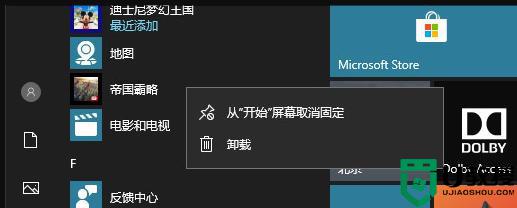
取消“偶尔在‘开始’菜单中显示建议”
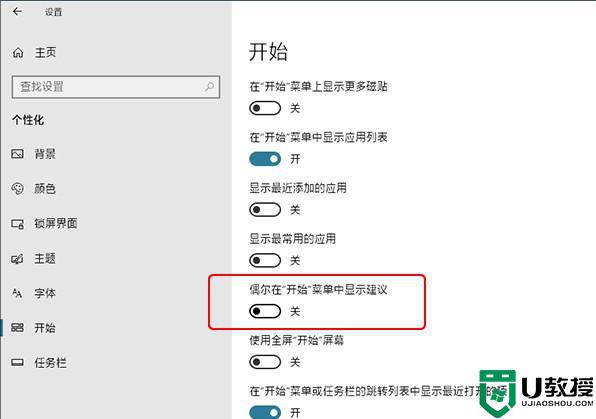
2、去除锁屏广告
Win10不允许直接关闭“Windows聚焦”里的提示,但我们可以通过切换“图片”或者“幻灯片放映”关闭它。具体操作是,点击“设置”→“个性化”→“锁屏界面”,将“背景”切换到“图片”或“幻灯片放映”。接下来取消“在锁屏界面上从Windows和Cortana获取花絮、提示等”前面的复选框,即可关闭锁屏广告。
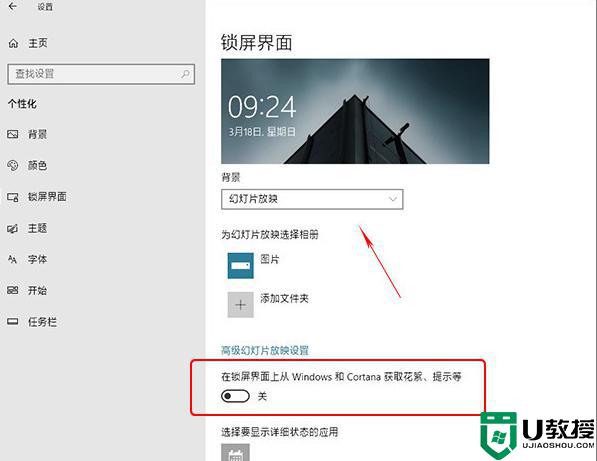
3、去除通知中心广告
去除方法:点击“设置”→“系统”→“通知和操作”,关闭其中的“在使用Windows时获取提示、技巧和建议”即可。
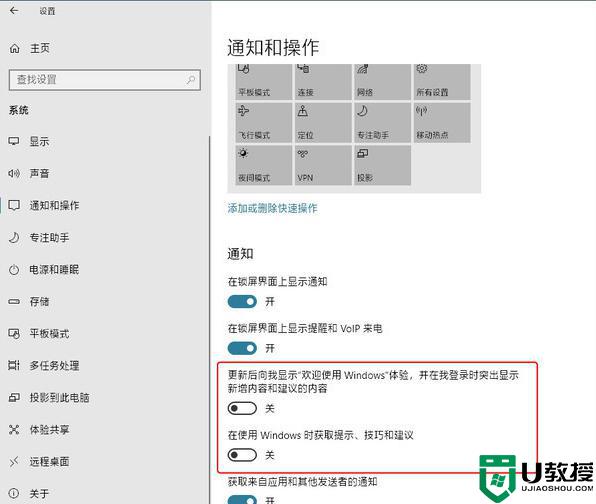
win10系统出现大量垃圾广告和弹窗,可以参考上文方法关闭,希望此教程能够帮到大家。

